剪映专业版软件是一款专业的视频剪辑软件,内里有很多剪辑的工具,对视频画面的尺寸进行调整、音量大小的调节、转场特效的添加等等,那么如何将需要剪辑的视频导入进软件呢?快来看看吧!
剪映专业版如何导入视频文件
首先我们打开剪映专业版。
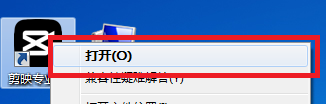
进入到剪映专业版登陆界面,我们可以不用登录直接点击开始创作,如图所示。
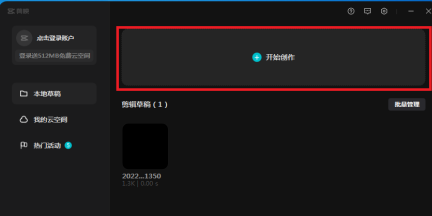
进入到创作界面后,我们点击左上角的开始创作选项,如图所示。
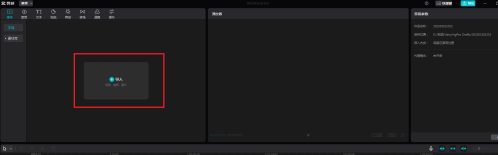
打开文件栏后,我们选择我们要进行创作的视频,点击打开。
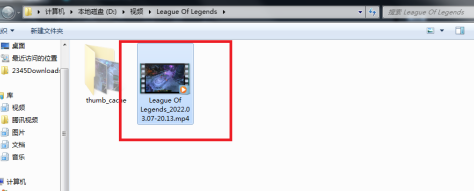
此时视频就被到入剪映专业版,我们就可以创作我们的视频了!!!
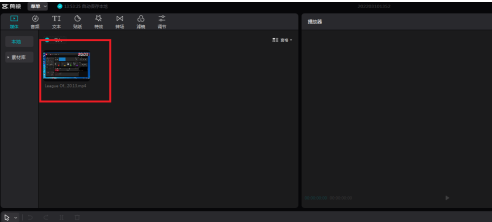
剪映专业版如何导入视频文件的全文就介绍到这里,如果对您有所帮助,不妨也分享给其他需要的用户,更多相关教程正在添加中。












